
Excelで数式を入力しているときに、セルをコピーすると数式の参照先も自動的に変わることがあります。これは「相対参照」と呼ばれるもので、データの行ごとに計算を繰り返す際に便利です。しかし、特定のセルを常に参照したい場合は「絶対参照」を使うことで、コピーしても参照先が変わらないようにできます。
この記事では、相対参照と絶対参照の違いや使い分けのポイントを、初心者の方にもわかりやすく、画像付きで解説します。
Excelで式をコピーするときに、知っておいていただきたい機能に「相対参照」と「絶対参照」があります。
これから実際に式をコピーして説明します。

Youtubeの動画もあります。
この状態から始めます
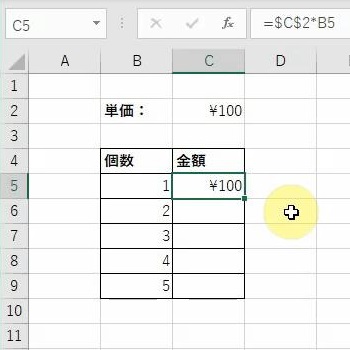
読めばわかります(多分)
| ※ | 単価「¥100」に個数を掛けて金額を計算する表です。 |
| セルC5には、式「=$C$2*B5」と入力されています。「$C$2」が絶対参照、「B5」が相対参照です。 | |
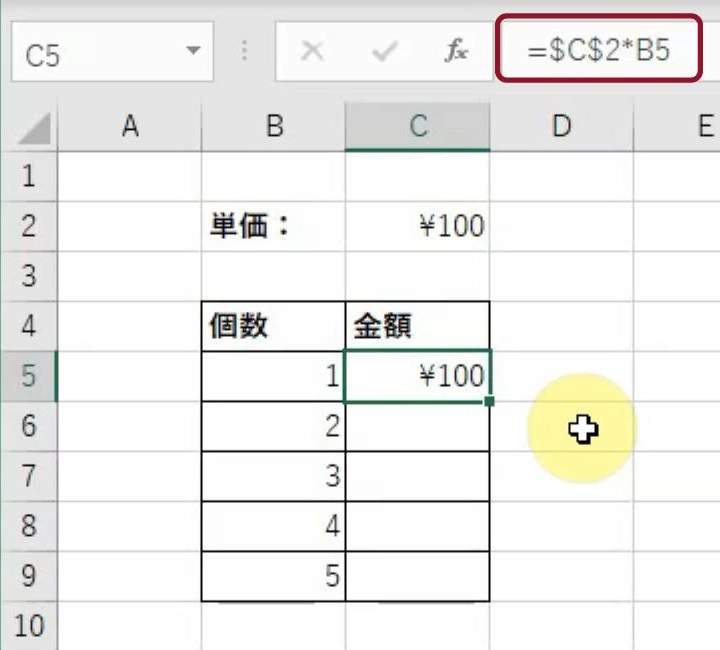 | |
| ※ | セルC5の式を、セルC6~C9にコピーします。 |
| → | 結果が正しくコピーされています。 |
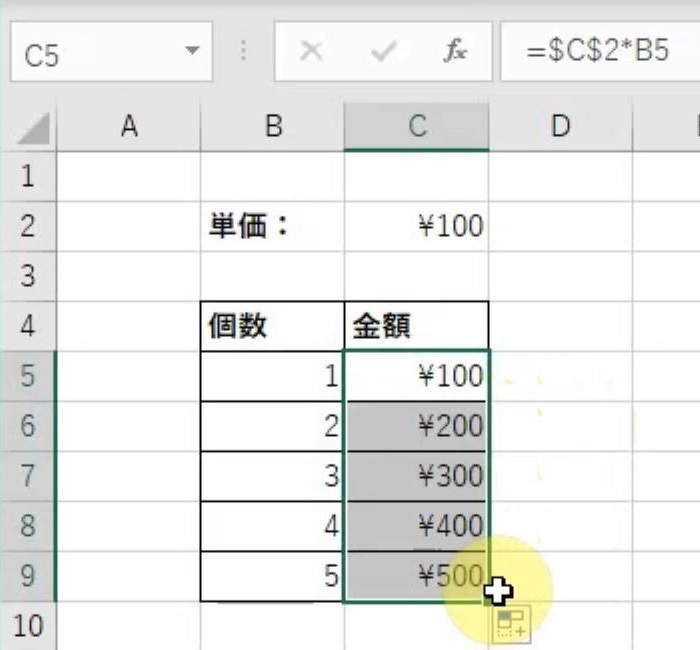 | |
| ※ | セルC9には、式「=$C$2*B9」と入力されています。 |
| コピー元のセルC5の式「=$C$2*B5」と比較すると、絶対参照の「$C$2」はそのままで、相対参照の「B5」が「B9」に変わっています。 | |
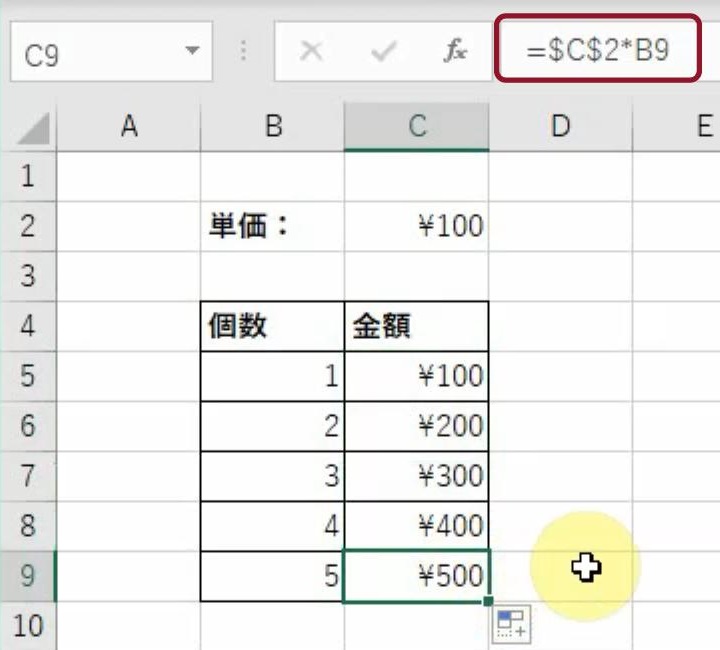 | |
| ※ | 単価と個数を掛ける式では、単価のセルの位置は変わらず、個数のセルは上から順に変わります。 |
| 変わらないセルを絶対参照、変わるセルを相対参照で入力することで、コピーしても正しい結果が出るようになっています。 | |
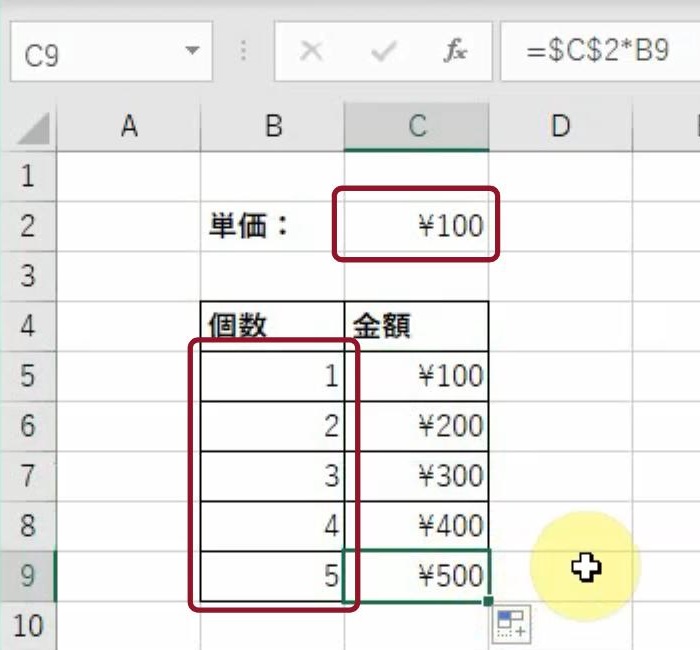 |
こんなことに気をつけてください
- 相対参照(例:B5):
セルをコピーしたとき、参照するセルの位置もコピー先に応じて自動的に変わります。繰り返し処理や行列ごとの計算に便利です。 - 絶対参照(例:$C$2):
どこにコピーしても、常に同じセル(この場合はC2)を参照し続けます。特定の値(定数や固定セルなど)を常に使いたいときに使います。 - 絶対参照の記号の意味:
「$C$2」 列も行も固定(完全な絶対参照)
「$C2」 列のみ固定(行方向にコピーしたときに便利)
「C$2」 行のみ固定(列方向にコピーしたときに便利) - 複雑な表では「混合参照」も活用してください。混合参照とは、列または行だけを固定する参照方法です。
- ショートカットキー:
F4数式を入力中にセル参照を選択して[F4]キーを押すと、「相対参照」⇔「絶対参照」⇔「列だけ固定」⇔「行だけ固定」などに切り替えられます。 - 絶対参照を使う典型例:
消費税や為替レートなど、すべての計算に共通して使う定数
セル一定の基準値や上限値などを参照する場合 - 相対参照を使う典型例:
行ごとに異なるデータを使って繰り返し計算をしたいとき(例:売上 × 単価)
データのパターンが繰り返される表形式の計算 - 相対参照は、コピー先の位置に応じて数式が自動で変わるため、どの方向(上下・左右)にコピーするかを意識する必要があります。
絶対参照は、どこにコピーしても参照セルは変わらないので、意図しないセルを参照するミスを防げますが、柔軟性には欠けます。 - セルの参照ミスは見つけにくいことがあります。コピー後は必ずいくつかの数式をチェックすることを習慣にしてください。


